Disk tasviridan bo'lgani kabi. Disk tasvirini yaratish yoki ISO disk tasvirini yaratish
ISO tasviri - bu fayllar va papkalarni o'z ichiga olgan ISO kengaytmasi bo'lgan fayl. Odatda, ISO fayli maxsus dasturlar yordamida optik diskdan nusxa ko'chirish jarayonida yaratiladi. Biroq, ISO faylini optik disksiz yaratish mumkin. Ushbu maqolada siz ISO tasvirini haqiqiy optik diskdan qanday qilib yasashni bilib olasiz.
Haqiqiy diskdan ISO tasvirini yaratish uchun bizga floppi, optik disk va tasvirlash dasturi o'rnatilgan kompyuter kerak. Ko'p turli xil tasviriy dasturlar mavjud. Bu turdagi eng mashhur pulli dasturlar UltraISO, Alcohol 120%, Ashampoo Burning Studio va DAEMON Tools Pro. Bepul dasturlar orasida Ashampoo Burning Studio FREE, CDBurnerXP va ImgBurn eng mashhurlari hisoblanadi.
Ushbu maqolada biz misol sifatida bepul dastur yordamida ISO tasvirini qanday qilish haqida gaplashamiz. Bu dastur minimal funktsiyalarga va juda oddiy interfeysga ega, ya'ni hatto yangi foydalanuvchi ham undan foydalanishi mumkin.
Diskka optik diskni joylashtiring va ImgBurn dasturini ishga tushiring. Ochilgan oynada "Diskdan rasm faylini yaratish" tugmasini bosing.
Shundan so'ng, siz optik diskdan ISO tasvirini yaratish oynasini ko'rasiz. Bu erda siz disklarni yaratish uchun ishlatiladigan diskni tanlashingiz kerak.

Shuningdek, ISO tasviri saqlanadigan papkani belgilang.

Saqlash uchun disk va papkani tanlagandan so'ng, siz diskni ISO tasviriga nusxalash jarayonini boshlashingiz mumkin. Buning uchun oynaning pastki qismidagi tugmani bosish kerak.
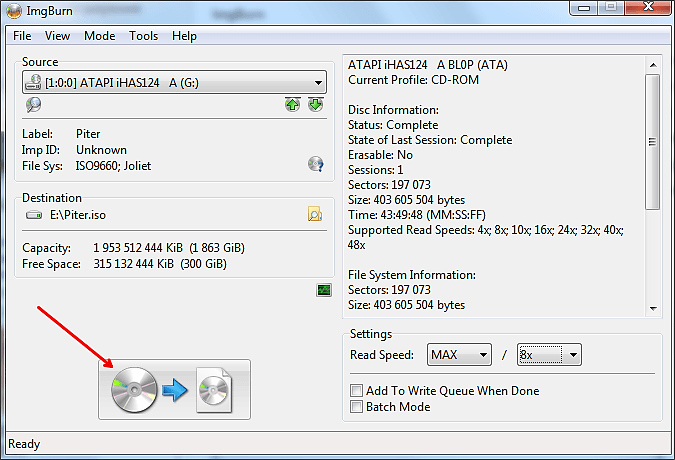

Jarayon tugagandan so'ng, ISO disk tasviri siz ko'rsatgan papkada bo'ladi.
Fayllardan ISO tasvirini qanday yaratish kerak
Haqiqiy kompakt diskni ishlatmasdan fayllardan ISO tasvirini yaratish uchun sizga kerak bo'ladi. Bu dastur pullik va taxminan 30 dollar turadi. Siz sotib olishdan oldin sinov versiyasini tekshirishingiz mumkin.
Fayllardan ISO tasvirini yaratish uchun UltraISO dasturini ishga tushiring va kerakli fayllarni asosiy dastur oynasiga qo'shing.
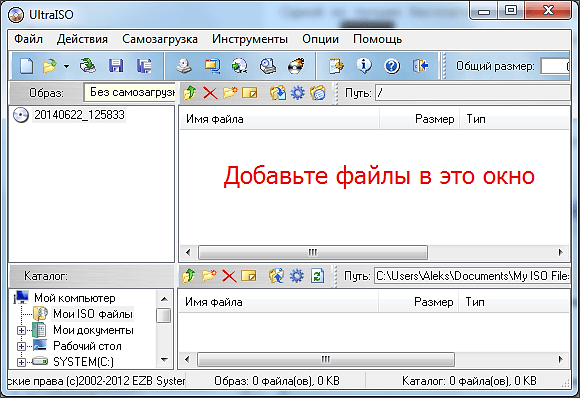
Bugungi kunda foydalanuvchilarga ulkan disklar to'plamini saqlash shart emas. Masalan, sizda ixtiyoriy ravishda rasm sifatida kompyuteringizga saqlashingiz mumkin bo'lgan Windows 7 o'rnatish disklari mavjud. Ushbu protseduraning batafsil oqimi uchun maqolani o'qing.
Windows 7 operatsion tizimining tarqatish to'plamining ISO tasvirini yaratish uchun biz disklar va tasvirlar bilan ishlash uchun mashhur dastur - CDBurnerXP dan foydalanamiz. Bu vosita tasvirlar bilan ishlash va disklarni yozish uchun keng imkoniyatlar yaratishi bilan qiziq, lekin u mutlaqo bepul tarqatiladi.
Windows 7 ning ISO tasvirini qanday yaratish mumkin?
Agar siz USB flesh -diskida ishlatish uchun disk tasvirini yaratmoqchi bo'lsangiz, sizga Windows 7 disk, shuningdek kompyuteringizda o'rnatilgan CDBurnerXP dasturi kerak bo'ladi.
1. CDBurnerXP dasturini ishga tushiring. Ko'rsatilgan oynada tanlang "Ma'lumotlar disklari" .

2. Dasturning ishchi oynasi ochiladi, uning chap qismida siz Windows 7 diskli drayverni tanlashingiz kerak (yoki agar ular kompyuteringizda saqlansa, OS tarqatish fayllari bo'lgan papkani).

3. Oynaning markaziy maydonida operatsion tizimni tarqatish tasviriga kiradigan barcha fayllarni tanlang. Barcha fayllarni tanlash uchun Ctrl + A klaviatura yorliqlarini kiriting va sichqoncha bilan dasturning pastki bo'sh maydoniga suring.

4. Dastur fayllarini qayta ishlash tugashini kutgandan so'ng, tugmani chap yuqori burchagida bosing "Fayl" va elementni tanlang "Loyihani ISO tasviri sifatida saqlash" .

5. Tanish Windows Explorer ochiladi, unda siz ISO tasvirini saqlash uchun papkani va uning nomini ko'rsatishingiz kerak.

Siz bu mashhur maqolni bilasizmi: yashang va o'rganing? Xo'sh, bu so'z bugungi post uchun yaxshi subtitr bo'lishi mumkin. Men sizga yaqinda kashf qilgan DAEMON Tools Ultra -ning foydali xususiyati haqida gapirib bermoqchiman. Bu disklarni yozishning juda hiyla usuli. haydash
Albatta, sizga DAEMON Tools Ultra har xil turdagi tasvirlarni yaratadigan taniqli tasvirni o'rnatish dasturi ekanligini tushuntirishga hojat yo'q. O'ylaymanki, siz jismoniy disklardan virtual disklar yasashga harakat qildingiz. Bugun men bir oz tasvirlab bermoqchiman. har xil vaziyat. Fayllardan ISO tasvirini qanday yaratish kerak va shaxsiy kompyuteringizda saqlanadigan papkalar? Qanday qilib CDni emas, balki virtual diskni "yoqish" mumkin? Keling, javoblarni topishga harakat qilaylik.
Haqida savolga duch keldim fayllardan ISO tasvirini qanday yaratish kerak Men ulkan fotosuratlar to'plamining zaxira nusxalarini yaratishga qaror qilganimda. Menda 6TB qattiq disk bor va bu katta hajmdagi ma'lumotlarni saqlash uchun etarli. Men disk sotib olishni xohlamayman, shuning uchun men qaror qildim ISO tasvirlarini yaratish Buning o'rniga mening barcha fotosuratlarimni saqlash uchun. Men DAEMON Tools Ultra -ni ochdim va tanladim Disk tasvirini yarating variant. Bu erda men muammoga duch keldim - yangi tasvirni yaratish uchun menga optik disk kerak.
Bu biroz kulgili, men xohlayman fayllardan ISO tasvirini yarating va papkalarda, menda rasmlarim bo'lmagan disk yo'q. Xo'sh, men o'z ma'lumotimni CD-RW-da yozib, keyin disk tasvirini qila olaman, lekin bu mantiqqa to'g'ri kelmaydi. DAEMON Tools Ultra-da yaxshiroq echim bo'lishi kerak va ... shunday! Endi men ta'riflamoqchiman, fayllardan ISO tasvirini qanday yaratish kerak Bu savolga qiziquvchilar uchun.
Fayl va papkalardan ISO tasvirini qanday yaratish kerak
Dastlab, sizga bir nechta nusxa ko'chirish kitobi eslatmalarini eslatib qo'yay. DAEMON Tools Ultra -dan foydalanishni boshlash uchun ushbu dasturni kompyuteringizga yuklab oling va o'rnating. DAEMON Tools Ultra 20 kunlik sinov muddatiga ega, shuning uchun siz uning xususiyatlarini baholashingiz mumkin - harakat qilib ko'ring fayllardan ISO tasvirini yarating yoki va, masalan, - va keyin pulli litsenziya kerakmi yoki yo'qligini hal qiling.
Keling, bu qanday ekanligini ko'rib chiqaylik virtual haydovchi emulyatori bizga ba'zi ma'lumotlarni ISO tasviriga yozishga ruxsat beradi.

Yangi yaratilgan tasvirni ochish uchun menga DAEMON Tools Ultra yoki virtual disklarni o'rnatadigan boshqa dastur kerak. Mening rasmlarim qanday taqdim etilganiga qarang:

Umid qilamanki, mening postim fayllardan ISO tasvirini qanday yaratish kerak va papkalar yordam berdi. Siz bu xususiyatdan foydalanasizmi? Menga o'z fikrlaringizni quyida yozing!
Virtual disk tasviri juda muhim ma'lumotlarni saqlash uchun juda zarur. ISO tasvirlarini yaratish orqali har qanday o'yinni haqiqiy disksiz o'ynash mumkin. Emulyatsiya qilingan diskni yaratish, keyin uni haydovchiga o'rnatish kifoya va siz unda yozilgan ma'lumotlardan bahramand bo'lishingiz mumkin. Bugungi kunda butun dunyo bo'ylab ishlab chiquvchilarning o'nlab dasturlari mavjud. Ulardan ba'zilari sotib olinishi mumkin, boshqalari bepul tarqatiladi. Bunday ko'pchilik orasida tajribasiz foydalanuvchi uchun haqiqatan ham foydali mahsulotni topish qiyin. Keling, diskni tasvirlash dasturini ishlab chiqaruvchi tomonidan taklif qilingan eng yaxshi variantlarni ko'rib chiqaylik.
1 -variant: CDBurnerXP
CDBurnerXP - bu har qanday disk va tasvirlar bilan ishlaydigan kuchli yordamchi dastur. Diskdagi ma'lumotlarni yozish, qayta yozish, o'chirishga qodir. Bu foydalanuvchilar orasida o'zini yaxshi ko'rsatgan bepul mahsulot. Har qanday yuklanadigan disklarni yaratish, multimediali fayllarni qattiq diskka saqlash imkonini beradi. CDBurnerXP * .iso kengaytmasi bilan qulay virtual diskni osongina yaratadi. Barcha Windows operatsion tizimlarida multisession disklar bilan ishlaydi (7,8,10). Virtual ISO tasvirini yaratish uchun foydalanuvchi 3 ta oddiy qadamni bajarishi kerak:
2 -variant: ImgBurn
Foydalanish qulayligi va intuitiv interfeys nuqtai nazaridan, bu bepul dasturni eng qulay dasturlardan biri deb atash mumkin. Biroq, hatto rasmiy veb -saytda ham toza bajariladigan faylni topa olmaysiz. Keraksiz dasturiy ta'minot standart o'rnatish paketida ham yashiringan.
Agar siz bu faktni bilmasangiz yoki kuchli antivirus bo'lsa, bu ilovani olib, undan foydalaning. Aytgancha, Windows 10 -da hech qanday shubhali harakatlar aniqlanmagan, biroq baribir ehtiyot bo'lish kerak. Ishlab chiquvchining veb -sayti: www.imgburn.com.
ImgBurn - bu oddiy interfeysli funktsional dastur. Uning yordami bilan siz Windows 7 operatsion qobig'ini o'rnatish uchun yuklash diskini yaratishingiz mumkin. Yuklab olishda, sukut bo'yicha, dastur ingliz tilida yuklab olinadi, lekin agar xohlasangiz, har doim yoriq faylini rasmiy manbadan yuklab olishingiz va keyin rus tilidagi faylni "Til" papkasiga kiritishingiz mumkin.
Dastur disklardan, fayllardan virtual tasvirlarni yaratishi mumkin. Fayldan rasm yaratish juda oddiy: rasmni yaratish uchun tegishli belgini bosing va fayllar va kataloglarni qo'shing.
3 -variant: ISO ustaxonasi
ISO Workshop - bu ISO tasvirini yaratishning yana bir varianti. Oddiy interfeys, tasvirlar bilan ishlaydi *. ishora. Ushbu formatdagi fayllar bilan ishlash albomlarning rasmlarini siqilmagan shaklda yozib olish imkonini beradi.
ISO Workshop -ning asosiy funktsiyasini tasvirni yozish, shuningdek undan ajratish qobiliyati deb hisoblash mumkin. Dastur disklarni xatolarga tekshirishga, shuningdek ularni o'chirishga imkon beradi. Rasmiy manbaga havola: http://www.glorylogic.com/iso-workshop.html.
"O'tkazish" ni tanlash kifoya va sizning oldingizda kerakli oyna ochiladi
4 -variant: Ashampoo Burning Studio
Jozibador interfeysga ega foydalanuvchilar uchun qulay dastur mutlaqo bepul. Taniqli ISOdan tashqari bir qator formatlarni qo'llab-quvvatlaydi. Har qanday disk bilan ishlaydi. Emulyatsiya qilingan drayverlarni yaratish Ashampoo Burning Studio funksiyalaridan biridir.Bu dastur yordamida siz disklarni bir necha marta osongina qayta yozishingiz, disklarni nusxalashingiz mumkin. Faylli virtual disk yaratmoqchi bo'lganlar uchun quyidagi ko'rsatmalarga amal qiling.
5 -variant: UltraISO
UltraISO kabi gigantsiz kommunal xizmatlarni tahlil qilish qiyin. Dastur haydovchi emulyatorlari oilasining pullik vakillariga tegishli. Ko'p sonli fayllar bilan ishlaydi, virtual disklar yaratadi va tasvirlarni haqiqiy optik diskka yozadi.
Hozirgi vaqtda virtual disk tasvirlari va drayverlari yanada kengroq qo'llanila boshlandi, bu esa bunday jismoniy drayvlar uchun ajoyib o'rnini topdi. To'liq DVD yoki kompakt-disklar hozirgi kunda deyarli hech qaerda ishlatilmayapti, ammo disk tasvirlari bilan ishlash hali ham olib borilmoqda. Bunday ma'lumotlarni saqlashning eng mashhur formati ISO bo'lib, tasvirni har bir foydalanuvchi yaratishi mumkin. Bu biz bundan keyin gapirishni xohlaymiz.
Ushbu vazifani bajarish uchun siz tasvirni yaratadigan, fayllarni qo'shadigan va kerakli formatda to'g'ridan -to'g'ri saqlaydigan qo'shimcha dasturlarga murojaat qilishingiz kerak bo'ladi. Ko'plab mos dasturlar mavjud, shuning uchun sizga eng mos keladiganini tanlashingiz kerak va bu jarayonni tezda engishingizga yordam beradi.
1 -usul: UltraISO
Bizning ro'yxatimizda birinchi bo'lib eng mashhur vositalardan biri bo'ladi, uning funktsional imkoniyatlari asosan disklar va virtual disklar bilan ishlashga qaratilgan. Albatta, UltraISO -da ISO fayllari yaratilgan alohida bo'lim mavjud va u bilan o'zaro ta'sir quyidagicha ko'rinadi:

Tasvirni yaratishni muvaffaqiyatli tugatgandan so'ng, siz u bilan ishlashga ishonch bilan o'tishingiz mumkin. Agar siz UltraISO -da ishlashni davom ettirmoqchi bo'lsangiz, shuni esda tutingki, ushbu dastur ISO fayllarini o'rnatishni ham qo'llab -quvvatlaydi. Bu haqda batafsil ma'lumotni ushbu mavzu bo'yicha alohida maqolada o'qing, havolasi quyida.
2 -usul: Daemon vositalari
Albatta, ko'p foydalanuvchilar bunday dastur haqida eshitgan. Odatda u ISO tasvirlarini o'rnatish uchun ishlatiladi, ular tarkibni qo'shimcha o'qish yoki turli dasturlarni o'rnatish uchun ishlatiladi. Biroq, hatto minimal Lite versiyasida ham bu tasvirlarni o'zingiz yaratishga imkon beruvchi o'rnatilgan funksiya mavjud. Bizning saytda allaqachon ushbu mavzu bo'yicha alohida ko'rsatma mavjud bo'lib, unda muallif butun jarayonni bosqichma -bosqich tasvirlab, har bir harakatni tematik ekran tasvirlari bilan birga olib boradi. Agar siz ushbu vosita bilan ishlashni xohlasangiz, quyidagi havolani bosish orqali darsliklar bilan tanishishingizni tavsiya qilamiz.
3 -usul: PowerISO
PowerISO dasturining funktsional imkoniyatlari biz ilgari aytganlarga juda o'xshaydi, lekin ba'zi foydalanuvchilar uchun foydali bo'lgan qo'shimcha funktsiyalar mavjud. Endi biz qo'shimcha funktsiyalarga e'tibor qaratmaymiz, siz ular haqida bizning veb -saytimizdagi maxsus sharhda o'qiysiz. Keling, ISO disk tasvirini yaratish jarayonini batafsil ko'rib chiqaylik.
- Afsuski, PowerISO - bu pullik tarqatish, lekin tasvirni yaratishni cheklashni o'z ichiga olgan sinov versiyasi ham mavjud. Siz 300 MB dan katta fayllarni yaratolmaysiz yoki tahrir qila olmaysiz. Iltimos, ushbu dasturiy ta'minotning sinov versiyasini yuklab olishda buni yodda tuting.
- Dasturning asosiy oynasida tugmani bosing "Yaratmoq" yangi loyiha ustida ishlashni boshlash.
- Endi sizdan u erda joylashtirilgan fayllar turiga bog'liq bo'lgan ma'lumotlar rasmlaridan birini tanlash taklif qilinadi. Biz har xil formatdagi ob'ektlarni virtual diskda saqlashning standart usulini ko'rib chiqamiz. Siz mutlaqo har qanday variantni tanlashingiz mumkin.
- Keyin, yaratilgan loyihani tanlang va tegishli tugmani bosish orqali fayllarni qo'shishni davom eting.
- O'rnatilgan brauzer ochiladi, u orqali kerakli elementlarni qidirish amalga oshiriladi.
- Diskdagi bo'sh joy miqdori pastki qismida ko'rsatiladi. O'ng tomonda drayverlarning formatlarini tavsiflovchi belgi mavjud. Yuklangan ma'lumot hajmiga mos keladiganini ko'rsating, masalan, standart DVD yoki CD.
- Yuqoridagi o'ng panelga ham qarang. Disklarni nusxalash, siqish, yoqish va o'rnatish uchun asboblar mavjud. Zarur bo'lganda ulardan foydalaning.
- Barcha fayllar qo'shilganda, ustiga bosish orqali saqlashga o'ting "Saqlash" yoki Ctrl + S... Ochilgan oynada faqat formatni tanlang "ISO", tasvir joylashgan nom va manzilni ko'rsating.
- Saqlash tugashini kuting. Yakuniy ISO hajmiga qarab, ma'lum vaqt talab qilinadi.
- Agar siz dasturiy ta'minotning sinov versiyasini ishlatayotgan bo'lsangiz va 300 MB dan oshiqroq yozmoqchi bo'lsangiz, ekranda bildirishnoma paydo bo'ladi, uni quyidagi skrinshotda ko'rish mumkin.










Ko'rib turganingizdek, vazifani PowerISO orqali bajarishda hech qanday qiyin narsa yo'q. Yagona sezilarli kamchilik - bu sinov versiyasining cheklanishi, lekin agar foydalanuvchi ushbu dasturiy ta'minotdan doimiy foydalanishga qaror qilsa, u litsenziyani sotib olgandan so'ng darhol o'chiriladi.
4 -usul: ImgBurn
ImgBurn - xuddi shunday funktsiyalarga ega bo'lgan eng oddiy dasturlardan biri. Bu erda interfeys iloji boricha do'stona amalga oshiriladi, shuning uchun hatto yangi foydalanuvchi ham boshqaruvni tezda aniqlab oladi. ISO formatida tasvir yaratishga kelsak, bu erda quyidagicha amalga oshiriladi:
- ImgBurn -ni kompyuteringizga yuklab oling va o'rnating, so'ngra ishga tushiring. Asosiy oynada variantni ishlating "Fayl / papkalardan rasm faylini yarating".
- Bo'limdagi tegishli tugmani bosish orqali papkalar yoki fayllarni qo'shishni boshlang "Manba".
- Standart Explorer ishga tushadi, u orqali ob'ektlar tanlanadi.
- O'ng tomonda fayl tizimini o'rnatish, sanani yozish turini belgilash va yashirin fayllarni displeyga kiritish imkonini beruvchi qo'shimcha sozlamalar mavjud.
- Barcha sozlamalarni to'ldirgandan so'ng, tasvirni yozishni boshlang.
- Joyni tanlang va saqlash uchun nom qo'ying.
- Agar kerak bo'lsa, qo'shimcha variantlarni o'rnating yoki agar kerak bo'lsa, rejalashtirilgan yozuvni o'rnating.
- Yaratishni tugatgandan so'ng, siz bajarilgan ishlar to'g'risida batafsil hisobot bilan ma'lumot olasiz.








Agar ISO tasvirini yaratish uchun yuqoridagi variantlar sizga mos kelmasa, siz boshqa shunga o'xshash dasturlarni xavfsiz tanlashingiz mumkin. U bilan o'zaro ta'sir qilish printsipi amalda yuqoridagi usullarda ko'rganingiz bilan bir xil. Eng mashhur dasturiy ta'minot haqida quyida o'qing.
Endi siz maxsus dastur yordamida ISO tasvirini yaratish usullari haqida bilasiz. Tarkibni o'qish uchun yuqoridagi vositalardan birini ishlating, chunki bularning barchasi universaldir.
 Word -da saqlanmagan hujjatni tiklash
Word -da saqlanmagan hujjatni tiklash Buzilgan Word faylini tiklash
Buzilgan Word faylini tiklash Kompyuterda ISO tasvirini yaratish
Kompyuterda ISO tasvirini yaratish